5.3 Gerätevoreinstellungen
In Amped Studiowerden Gerätevoreinstellungen verwendet, um Einstellungen für Instrumente und Effekte zu suchen und zu laden. So können Sie Voreinstellungen nutzen:
5.3.1 Öffnen des Preset-Browsers
Klicken Sie auf die Voreinstellungsschaltfläche in der oberen rechten Ecke des Geräts oder Gerätefensters, um den Voreinstellungsbrowser zu öffnen.
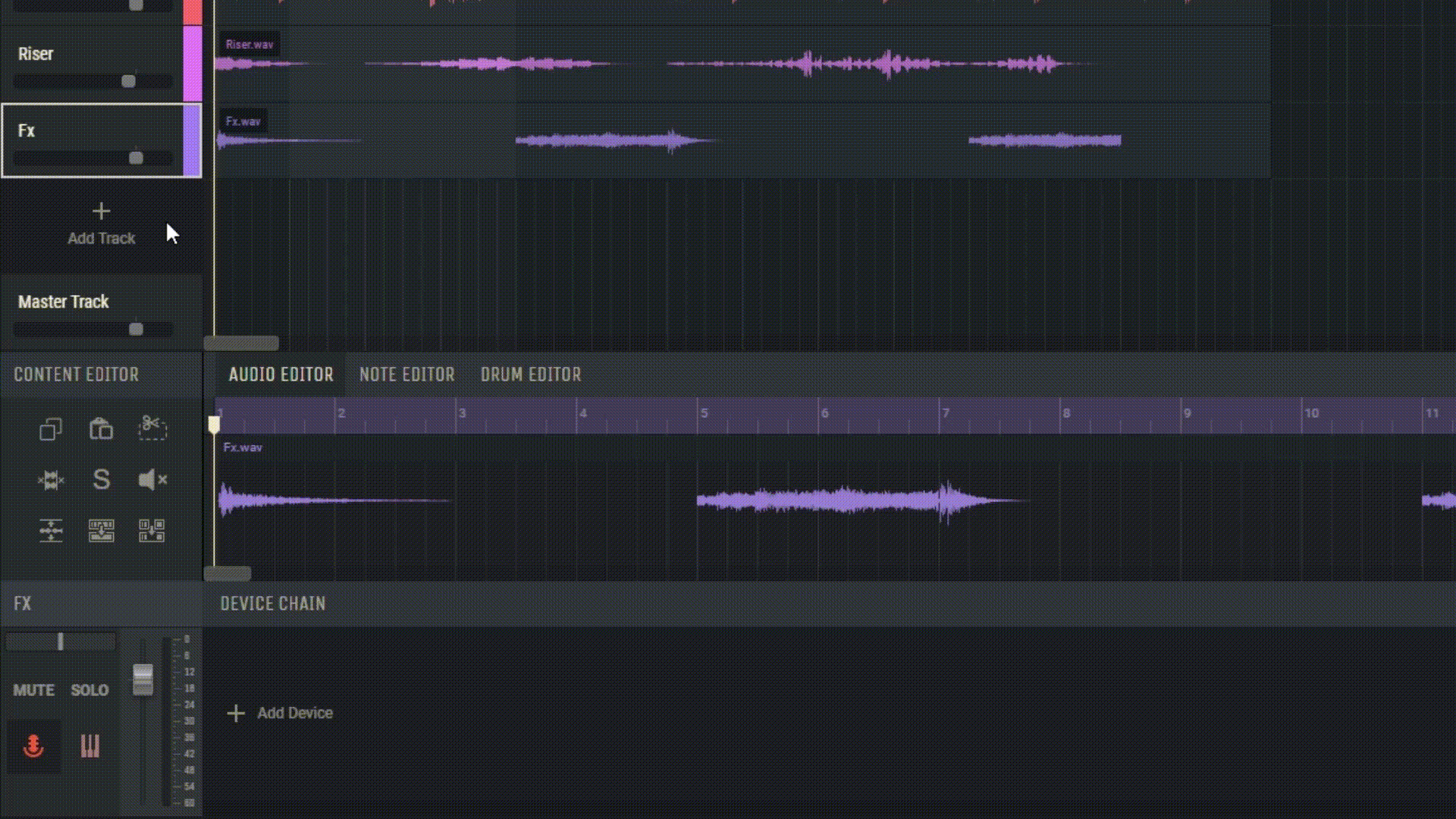
5.3.2 Auswahl einer Voreinstellung
Auf der linken Seite des Preset-Browsers finden Sie die verfügbaren Preset-Banken und auf der rechten Seite die verfügbaren Presets in der ausgewählten Bank. Klicken Sie auf einen voreingestellten Namen, um ihn auf das Gerät zu laden.
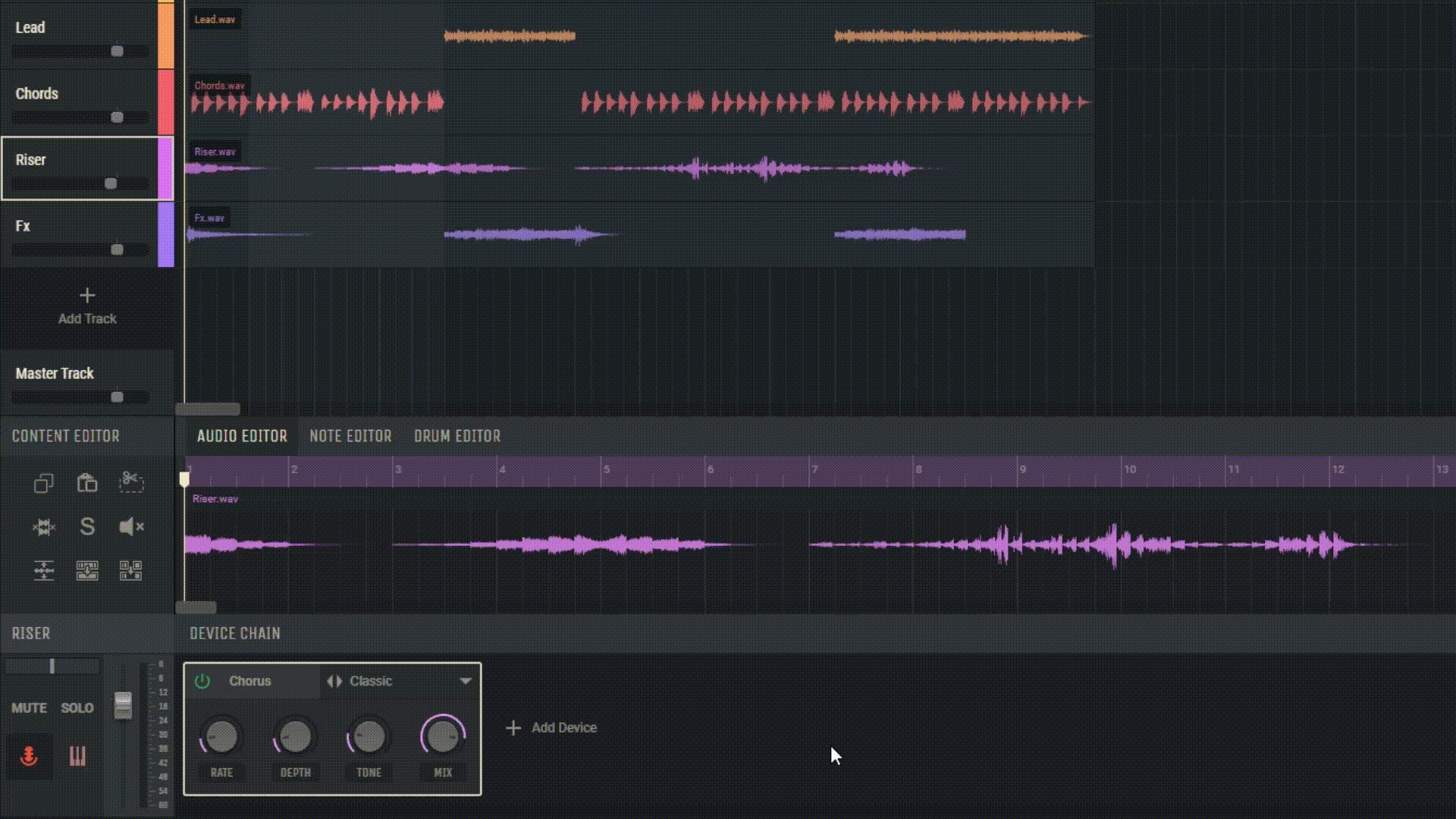
5.3.3 Erstellen benutzerdefinierter Bänke und Presets
Benutzer eines Premium-Kontos können den Preset-Browser verwenden, um ihre eigenen Bänke und Voreinstellungen zu erstellen oder bestehende Bänke zu klonen. Um eine neue Bank anzulegen, klicken Sie auf das Plus-Symbol im Feld „Banken“. Geben Sie einen Namen für Ihre Bank ein und klicken Sie auf „Erstellen“. Ihre neue Bank wird automatisch ausgewählt.
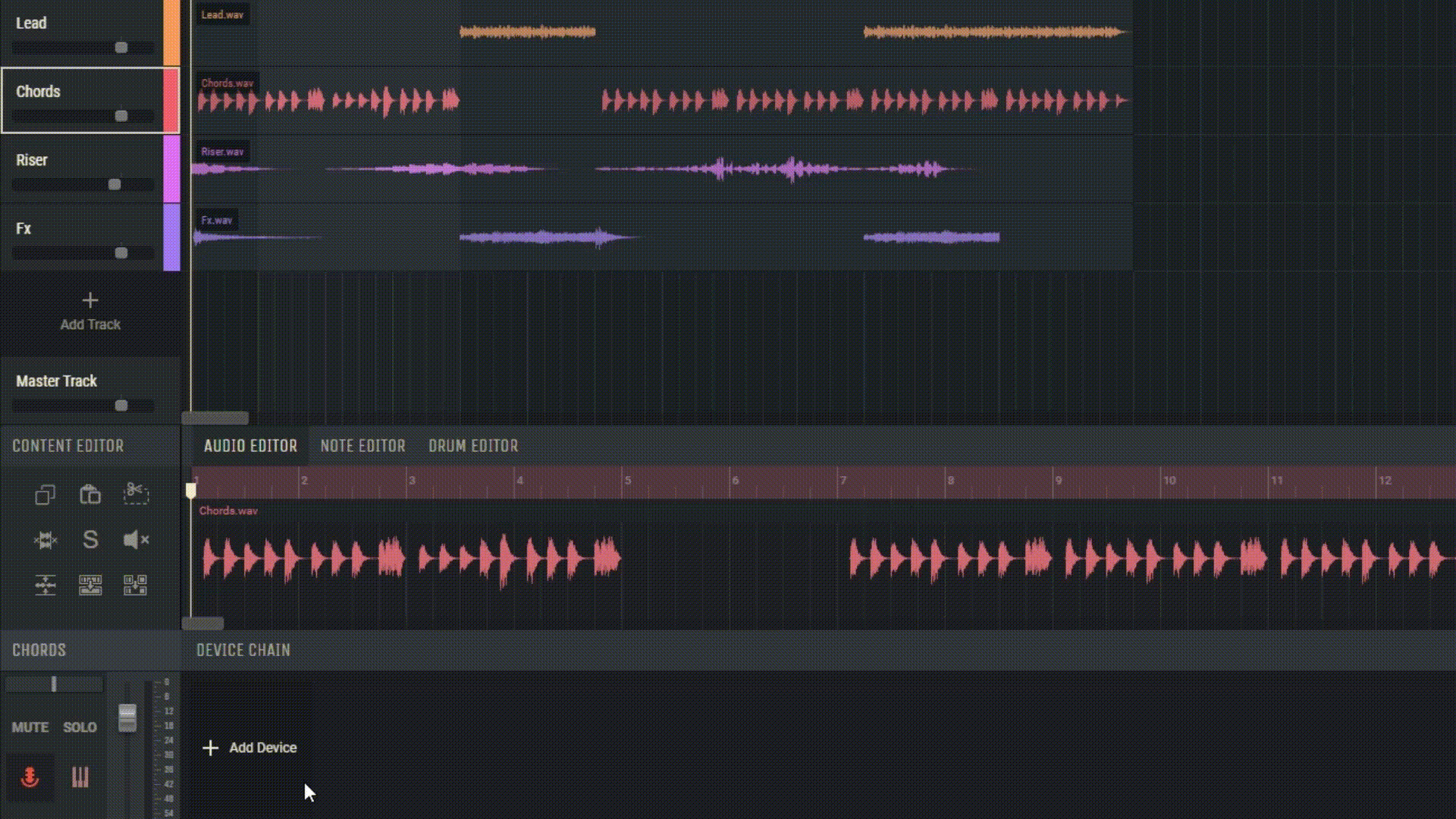
5.3.4 Eine Bank klonen
Um eine Bank zu klonen, wählen Sie die Bank aus, die Sie klonen möchten, und klicken Sie dann auf das Klonsymbol im Feld „Banken“. Geben Sie einen Namen für die Bank ein und klicken Sie auf „Klonen“.
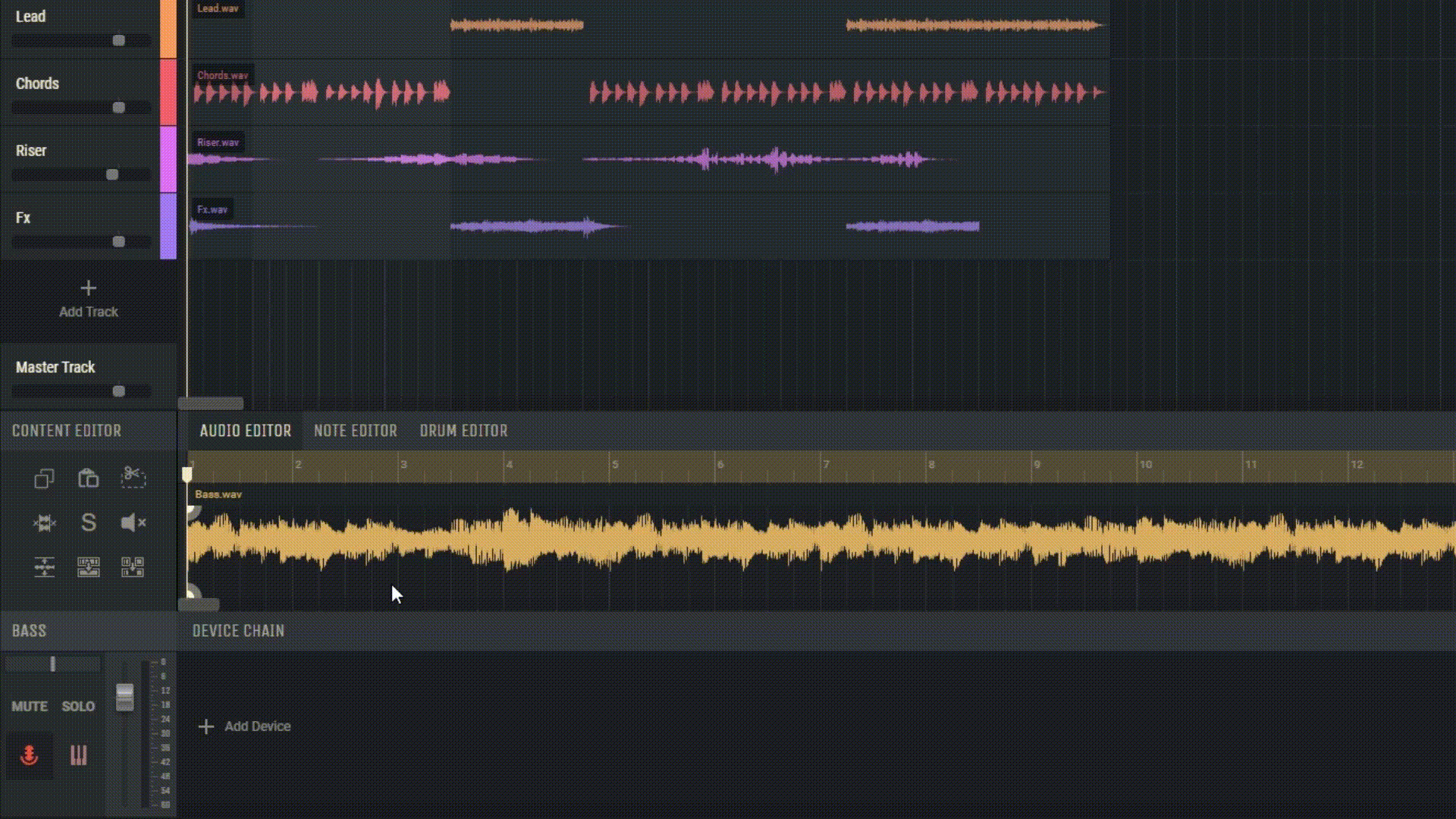
5.3.5 Presets und Bänke löschen
Sie können Ihre benutzerdefinierten Voreinstellungen und Bänke auch löschen. Bewegen Sie den Mauszeiger über eine Benutzervoreinstellung oder Bank, um das Papierkorbsymbol anzuzeigen. Klicken Sie auf die Bin, um das ausgewählte Preset oder die ausgewählte Bank zu löschen.
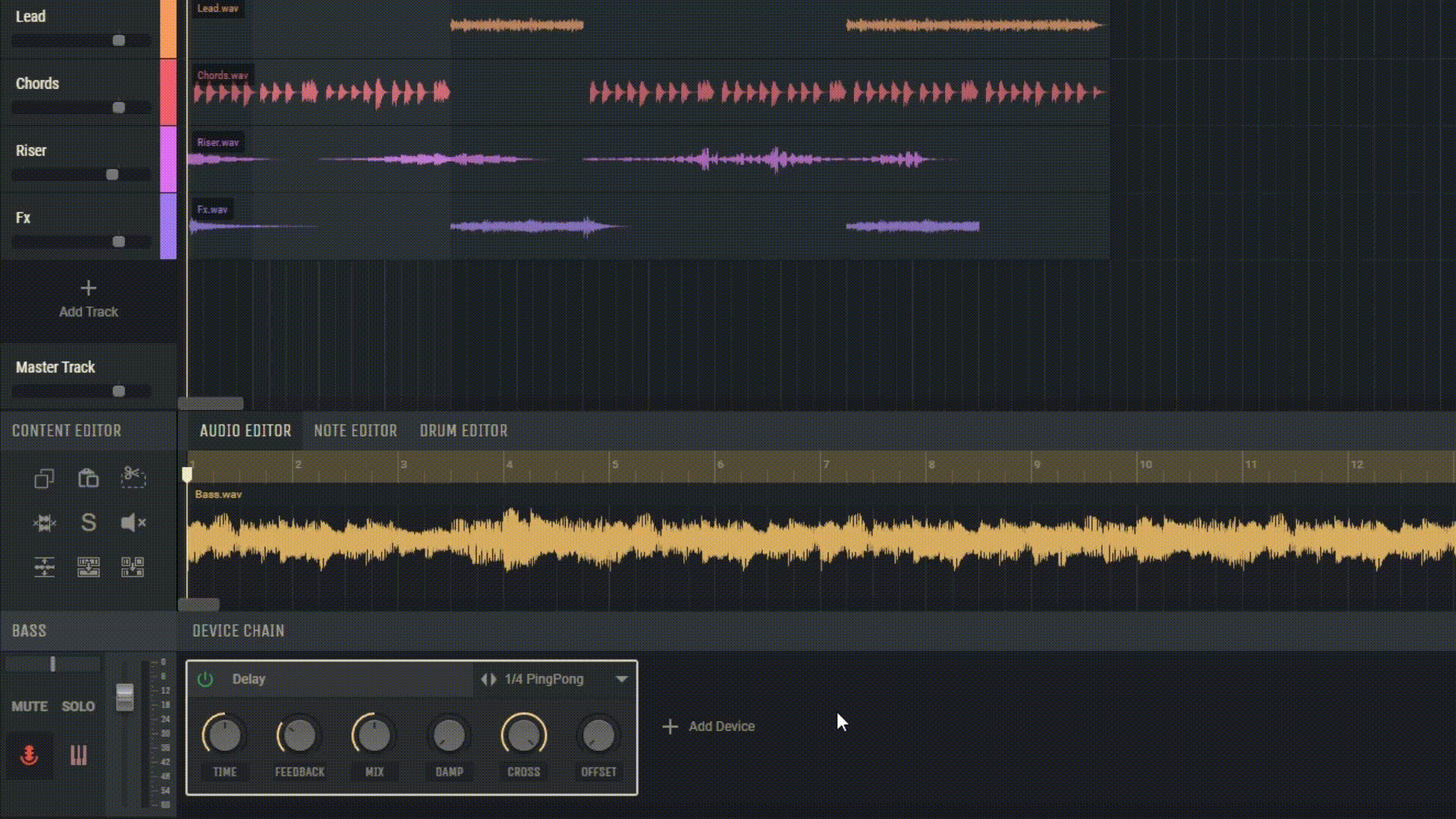
Registrieren Sie sich kostenlos und erhalten Sie ein Projekt gratis

